Важно: для интеграции нужен отдельный пользователь в Мегаплан, иначе будет нестабильная работа из-за ограничения по сессиям со стороны Мегаплана.
1. Подключение Мегаплан в сервисе сквозной аналитики UTMSTAT
1.1 Перейдите в раздел “Интеграции с сервисами“. Пролистайте страницу до подраздела “CRM”. В соответствующих полях введите URL вашей CRM Мегаплан (1), имя пользователя (2) и пароль (3). Обратите внимание, что в поле URL нужно вводить только название домена, без https://
Нажмите кнопку “Подключить” .

1.2 Подключение к UTMSTAT выполнено успешно. Индикаторы “Доступ проверен” и “Услуга доступна” на странице “Интеграции с сервисами” горят зелёным.
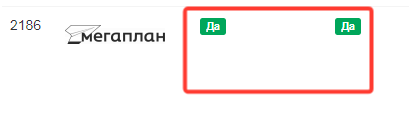
1.3 Мегаплан подключен и отображается в списке интегрированных сервисов. Далее, потребуется его настройка. Нажмите кнопку “Настроить”.

1.4 В окне настройки выберите, какая сущность будет соотноситься в Мегаплан для заявок во внутренней CRM UTMSTAT. Скопируйте ссылку для Webhooks в буфер обмена (нажмите кнопку рядом со ссылкой). Нажмите кнопку “Сохранить”.
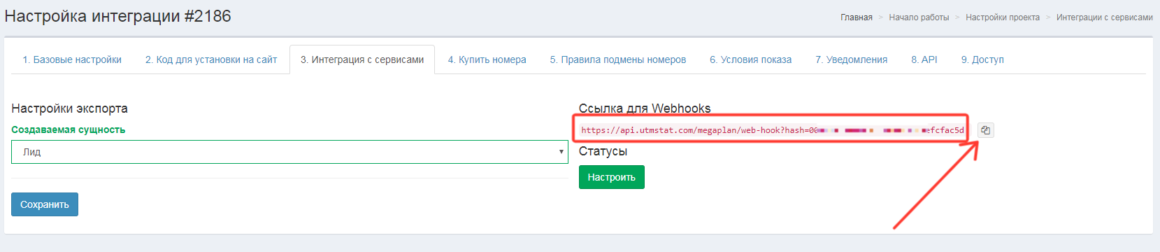
2. Настройка CRM Мегаплан
Для того, чтобы изменения на стороне Мегаплан отражались в UTMSTAT, необходимо создать в Мегаплан внутреннее приложение и прописать в нём URL вебхука. Кроме того, необходимо создать дополнительное поле utmstat для хранения и передачи идентификатора customer_id.
2.1 Создание приложения в Мегаплан
Перейдите в раздел “Настройки” (1) в личном кабинете Мегаплан. Щелкните раскрывающуюся панель “Приложения” (2). Нажмите кнопку “Создать приложение” (3).
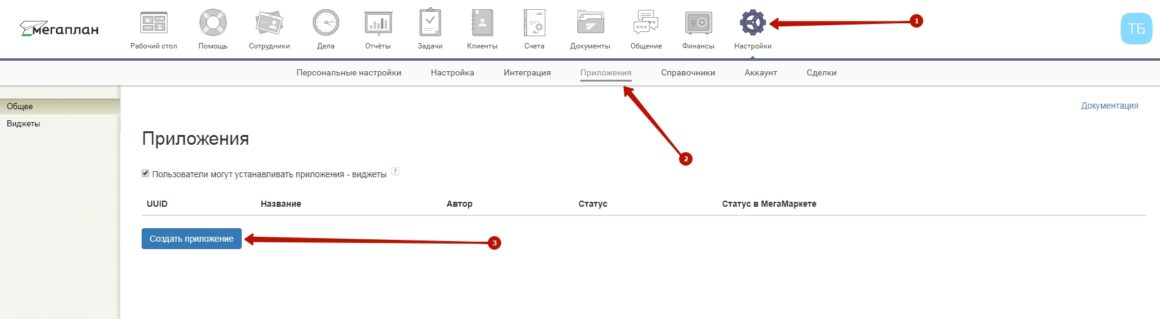
На странице создания приложения, в поле “Название” введите название для приложения, например, UTMSTAT. Нажмите кнопку “Сохранить”.
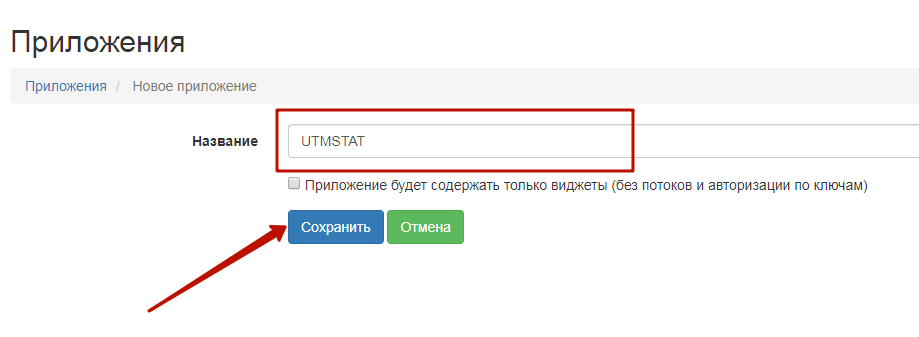
На странице настроек приложения Мегаплан, введите в поле “URL принимающий события” (1) Ссылку для Webhooks (см. пункт настоящей инструкции 1.4). Установите все чекбоксы в пункте “Потоки событий” (2). Нажмите кнопку “Сохранить” (3)
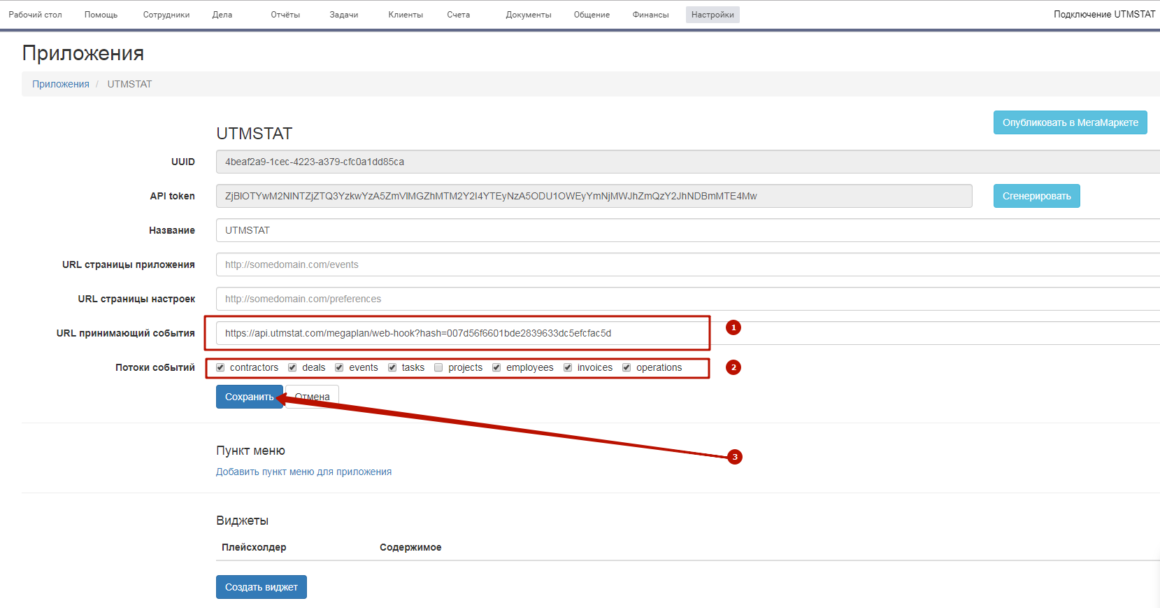
Настройки приложения Мегаплан сохранены.
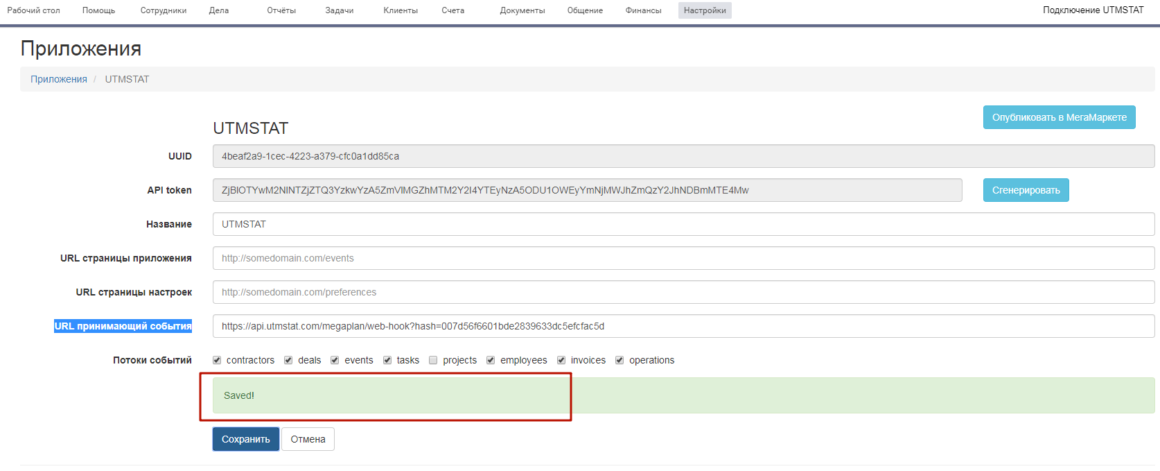
Приложение в CRM Мегаплан создано.
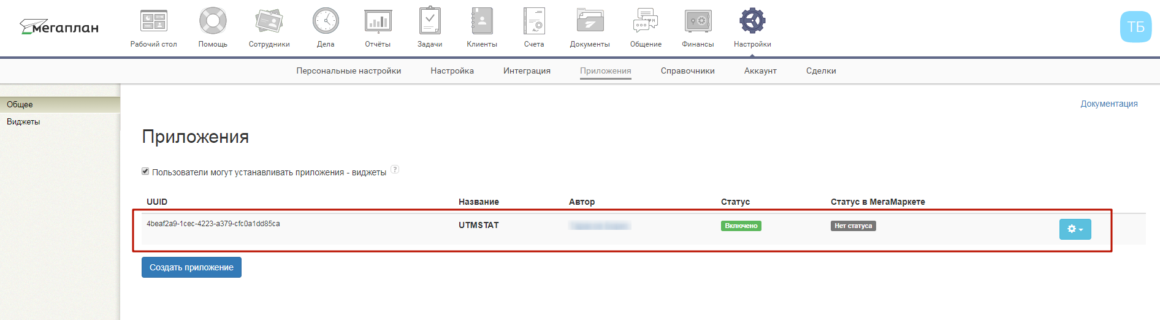
2.2 Создание поля UTMSTAT в схемах сделок Мегаплан
Для для хранения и передачи идентификатора customer_id необходимо создать
дополнительное поле utmstat в схемах сделок Мегаплан.
Перейдите в раздел “Настройки” (1) в личном кабинете Мегаплан. Щелкните раскрывающуюся панель “Сделки” (2). Раскройте раздел меню справа “Схемы сделок” и выберите подраздел меню “Базовая” (3).
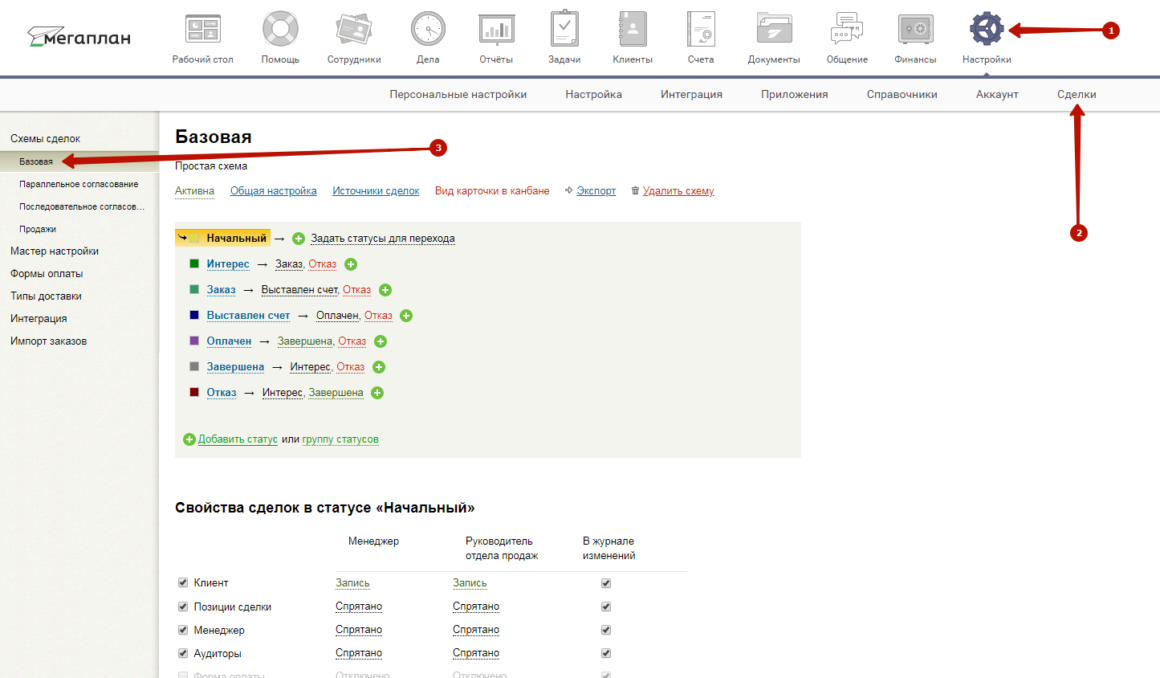
Пролистайте страницу ниже, до подраздела “Дополнительные свойства”. Щелкните ссылку “Добавить свойство”.
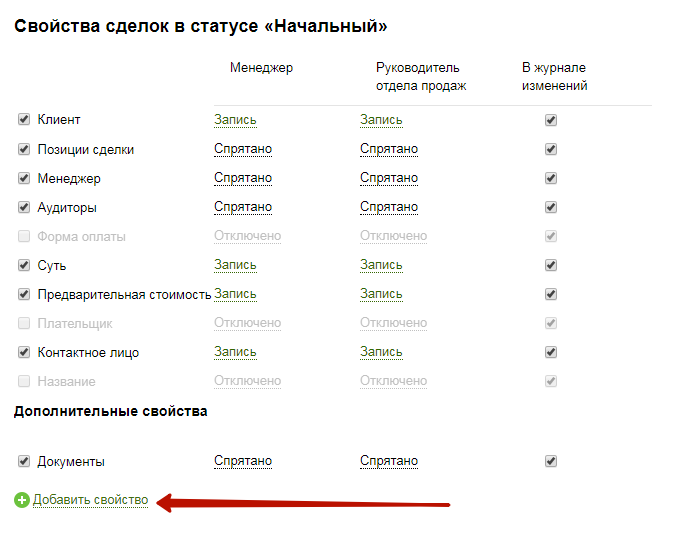
Во всплывающем окне “Новое свойство” введите в поле “Название” – название поля – utmstat. В ниспадающем меню “Тип” выберите – “Строка”. Заполните поле “Максимальная длина” числовым значением 300. Нажмите кнопку “Добавить”.
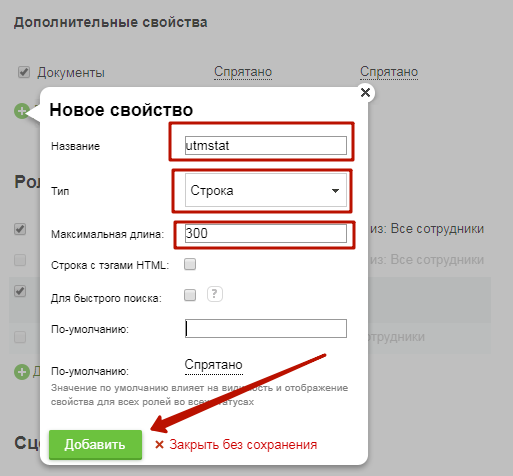
Дополнительное поле “utmstat” добавлено в схему базовой сделки.
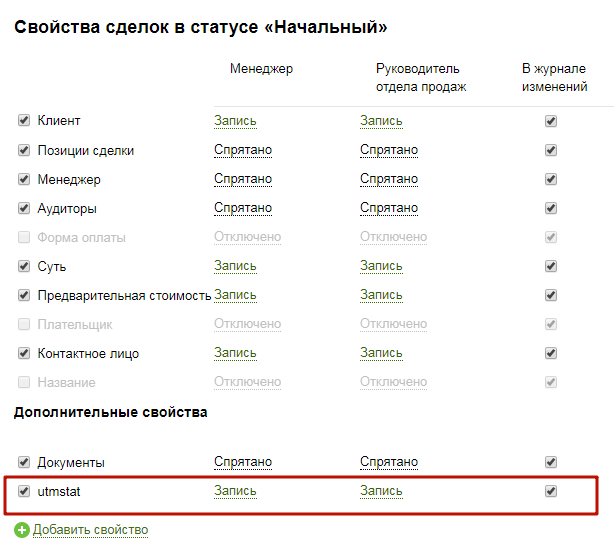
3. Проверка подключения к Мегаплан
Для проверки подключения и работы Мегаплан необходимо совершить действие, приводящие к созданию заявки в CRM UTMSTAT и отражению заявки в записях Клиентах и Сделках CRM Мегаплан.
Создайте заявку в UTMSTAT любым подключенным способом: заполнив форму на сайте или совершив звонок на подменный номер для коллтрекинга. Заявка появится в CRM UTMSTAT.
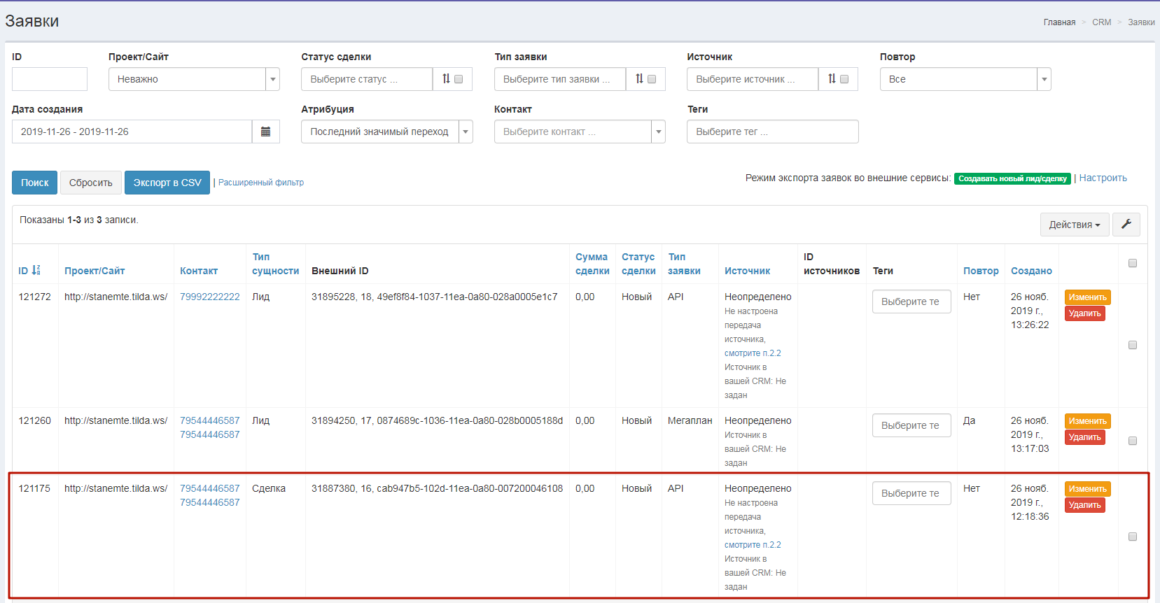
Перейдите в раздел “Клиенты” в Мегаплан. Заявка из CRM UTMSTAT синхронизировалась с Мегаплан.
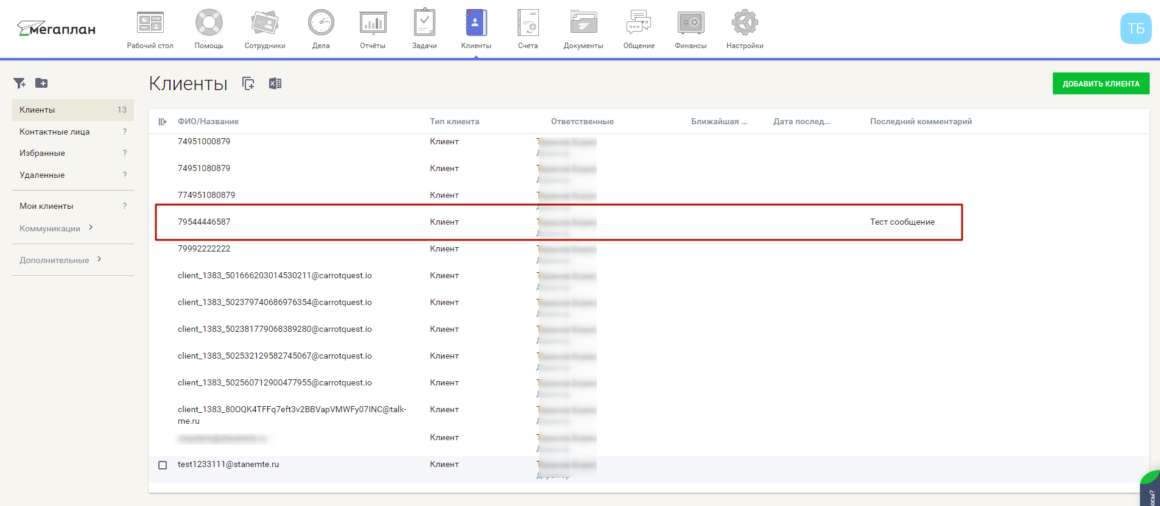
Подключение к Мегаплан выполнено успешно.